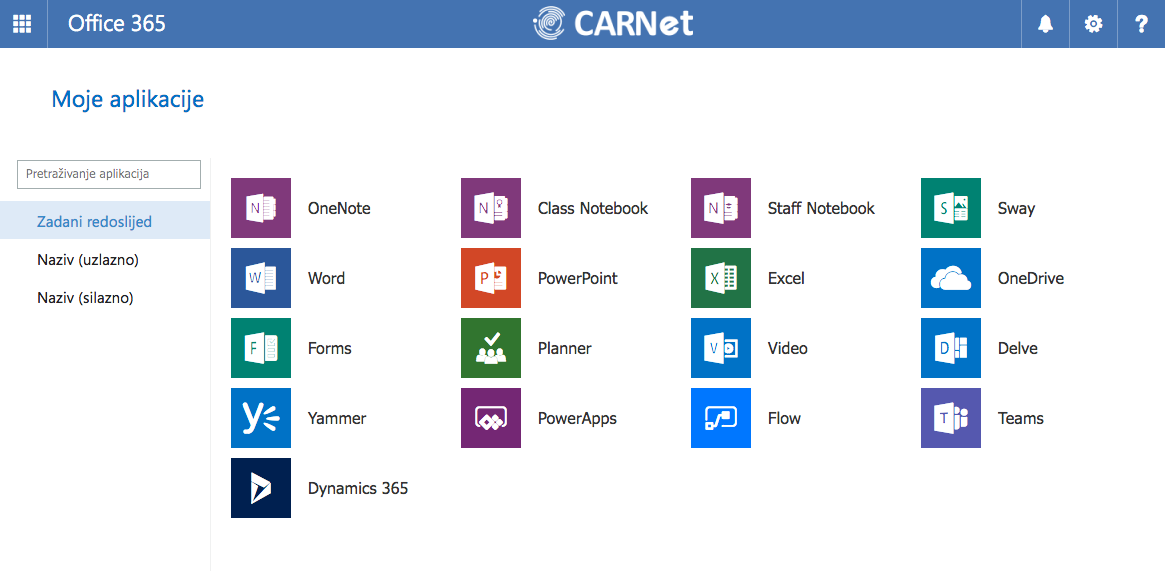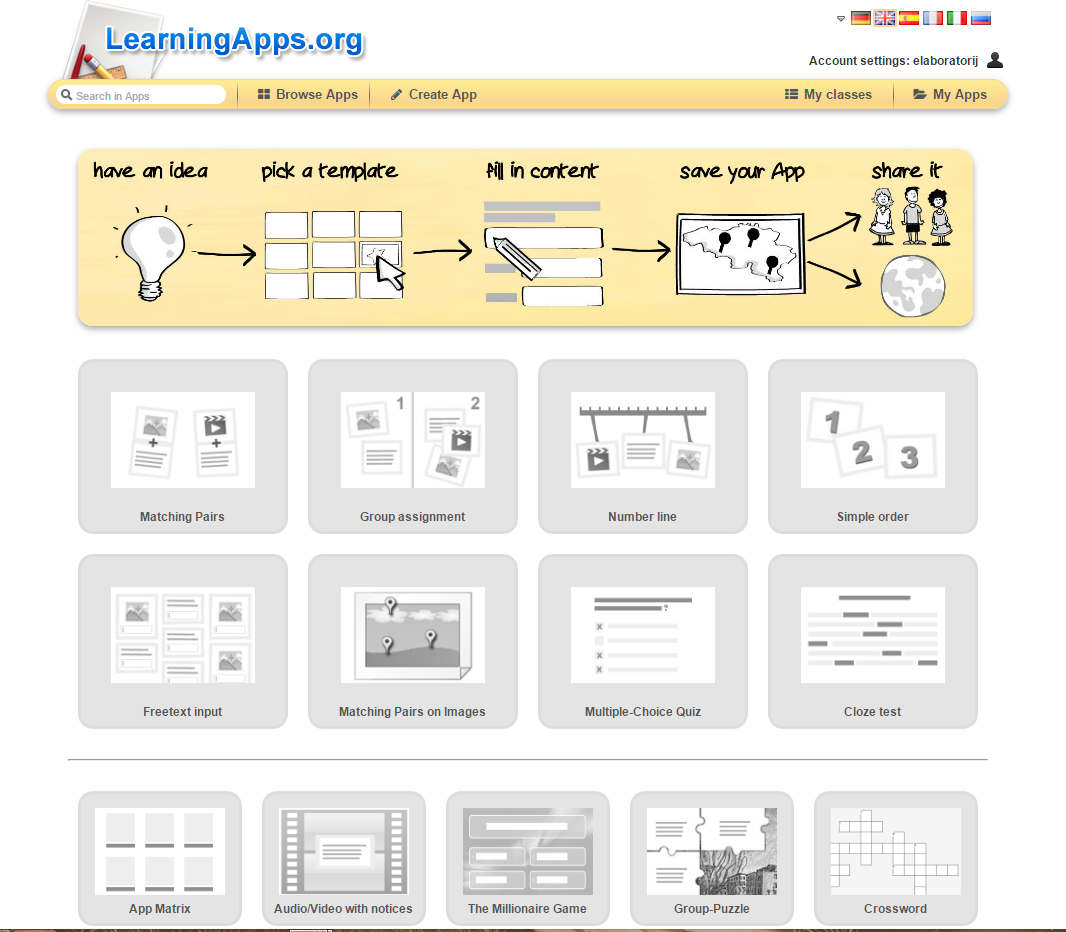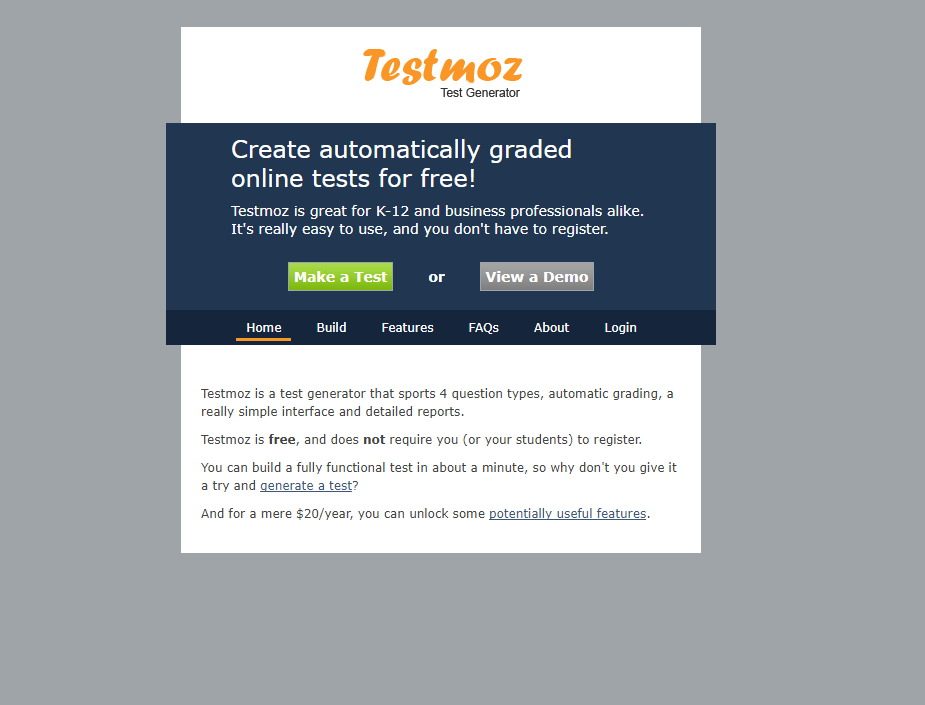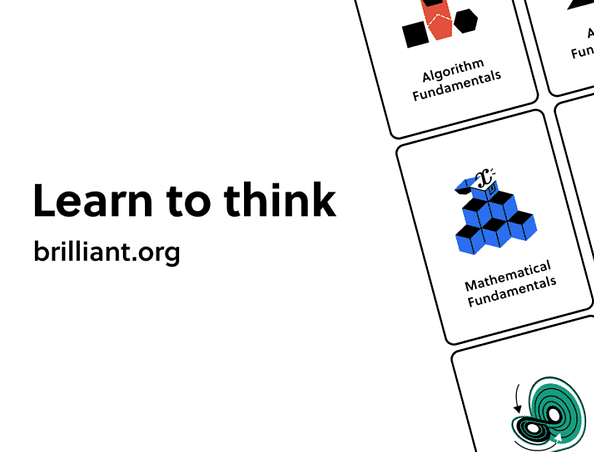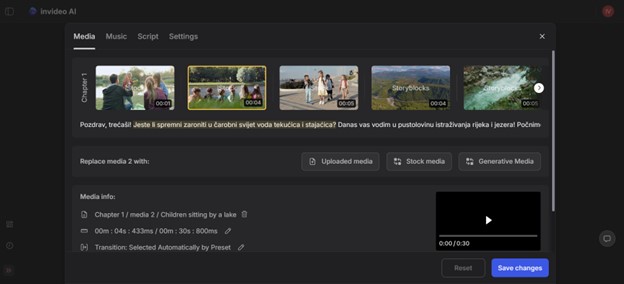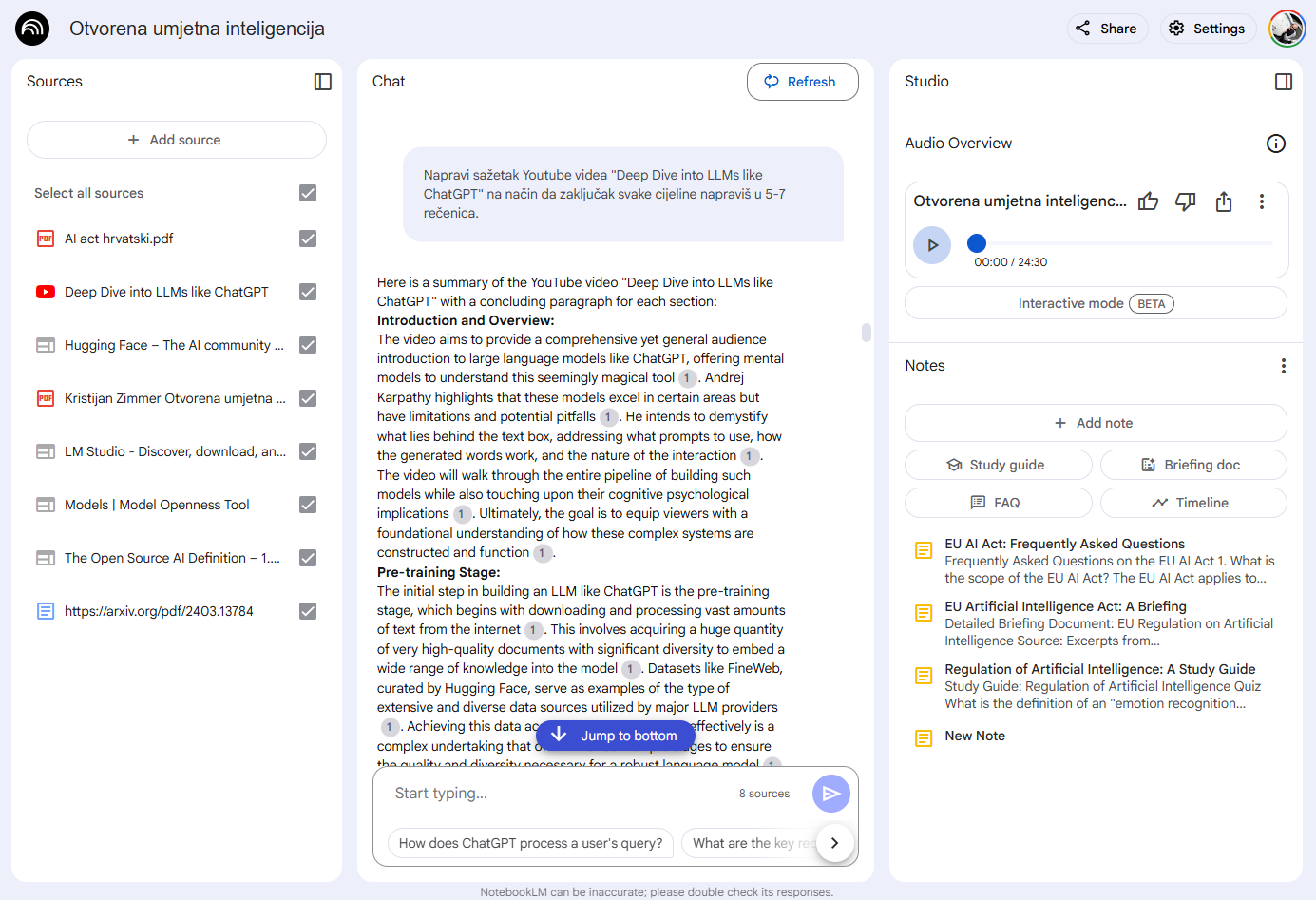Google Forms sastavni je dio Google Drivea (Google Diska), a služi za izradu online anketa, upitnika ili kvizova. Besplatan je i omogućuje kreiranje neograničene količine formi (dok ne popunite kapacitet svog Google Drivea) i omogućava pregled i statističku analizu odgovora. Google Forms omogućava različite varijante odgovora na pitanja: tekstualni, odlomak teksta, više izbora, checkbox, padajući izbornik, ljestvica, mreža, datum i vrijeme. Pokraj je pitanja u formu moguće dodati zaglavlje, prekid stranice, sliku i video. Ukoliko su Google Forms prva Google usluga koju koristite onda je važno naglasiti kako za sve dokumente koje stvarate pomoću Google Drive usluge pa tako i Google Forms, možete dodati pojedinačne osobe za koje želite da zajedno s vama sudjeluju u izradi dokumenta.
Google Forms sastavni je dio Google Drivea (Google Diska), a služi za izradu online anketa, upitnika ili kvizova. Besplatan je i omogućuje kreiranje neograničene količine formi (dok ne popunite kapacitet svog Google Drivea) i omogućava pregled i statističku analizu odgovora. Google Forms omogućava različite varijante odgovora na pitanja: tekstualni, odlomak teksta, više izbora, checkbox, padajući izbornik, ljestvica, mreža, datum i vrijeme. Pokraj je pitanja u formu moguće dodati zaglavlje, prekid stranice, sliku i video. Ukoliko su Google Forms prva Google usluga koju koristite onda je važno naglasiti kako za sve dokumente koje stvarate pomoću Google Drive usluge pa tako i Google Forms, možete dodati pojedinačne osobe za koje želite da zajedno s vama sudjeluju u izradi dokumenta.
Poveznica za pristup alatu: Google Drive
Značajke alata:
- Neograničen broj formi i pitanja po formi
- Jednostavna izrada
- Nadogradnja vlastitim skriptama ili dodacima
- Prikupljanje odgovora u formu ili proračunskim tablicama (tabličnom obliku)
- Usmjeravanje pitanjima (ukoliko korisnik odgovori „da“, moguće ga je usmjeriti na pitanje koje se nalazi na trećoj stranici, a ukoliko odgovori „ne“ usmjerava ga se na pitanje s četvrte stranice)
- Uređivanje odgovora nakon završenog ispunjavanja
- Slanje forme s unaprijed odgovorenim pitanjima
- Utvrđivanje odgovora prema unaprijed određenim zahtjevima
Pregled funkcionalnosti
Formu je moguće kreirati na dva načina i potrebno je imati Google korisnički račun ili registrirati se prije kreiranja formi. Prvi je način kreiranje iz usluge Google Drive gdje se opcijom „Create“ odabere „Form“. Drugi je način iz postojeće proračunske tablice odabrati opciju „Form“ unutar kategorije „Insert“ i bit će popraćeno obaviješću o novoj formi. Pomoću “File” kategorije moguće je dodavati suradnike, poslati formu, kreirati novu, otvarati, preimenovati, kopirati i premjestiti formu.
Formu je moguće pohraniti kao .csv datoteku, generirati HTML kod za integraciju u web stranicu, poslati e-mail suradnicima ili ispisati formu. Kategorija “Edit” omogućuje undo/redo opcije. “View” kategorija omogućava pregled forme u tzv. live obliku, odabiru druge teme i kompaktnog oblika kontrola i pregled u punom ekranu. “Insert” je kategorija najvažnija jer ona omogućava odabir pitanja s različitim varijantama odgovora i uređivanje izgleda same forme.
Dvije su podjele pitanja: osnovna i napredna. Svim je pitanjima zajednička mogućnost promjene vrste pitanja, uređivanje, kopiranje i brisanje pitanja, unos i vrste pitanja. Potvrda je moguća na pitanjima koja imaju tekstualni odgovor (Text, Paragraph text i Checkbox) i definiranje poruke za pogrešku. Za svako je pitanje moguće odrediti je li odgovor obvezan ili nije.
Osnovna pitanja:
- Text – ispitanici unose kratak odgovor. Za potvrdu se definira sadrži li tekst, broj ili se definira regularni izraz. Za tekst se može provjeriti sadrži li ili ne određenu riječ ili riječi, internetsku stranicu ili e-mail. Za broj, je li veći, manji, jednak, između i slično nekom navedenom broju kojeg autor navede. Za propisani se izraz definira obrazac i je li potrebno da obrazac bude jednak, različit, da sadržava ili ne sadržava uzorak.
- Paragraph text – ispitanici unose duži odgovor. Za potvrdu se može odabrati tekst ili propisani izraz. Za tekst se može definirati hoće li postojati ograničenje u minimalnom ili maksimalnom broju unesenih riječi i koliki će to biti broj. Za propisani se izraz definira obrazac i mora li tekst biti jednak, različit, sadržavati ili ne sadržavati uzorak.
- Multiple choice – ispitanici odabiru jedan od ponuđenih odgovora. Autor za ovakvu vrstu pitanja može odrediti stranicu s pitanjima koja se prikazuju ovisno o odgovoru ispitanika i može se odrediti da se ponuđeni odgovori pojavljuju drugačijim redoslijedom.
- Checkboxes – ispitanici odabiru jedan ili više ponuđenih odgovora ili upisuju vlastiti odgovor ako ga nema ponuđenog. Moguće je odabrati izmiješani redoslijed odgovora, a potvrdu moguće je definirati minimalan, maksimalan ili točan broj odgovora.
- Choose from a list – ispitanici odabiru jedan odgovor iz padajuće liste odgovora. Za ovu je vrstu pitanja također moguće definirati koje će se slijedeće pitanje pokazati ispitaniku ovisno o njegovom odgovoru i postoji mogućnost odabira pomiješanih odgovora.
Napredna pitanja:
- Scale – ispitanici rangiraju svoj odgovor na pitanje prema ponuđenoj ljestvici. Moguće je odrediti broj stupnjeva od jedan do deset i pritom opisno definirati što predstavlja jedan, a što najviši broj ljestvice koju autor odabere.
- Grid – ispitanici odabiru točku unutar dvodimenzionalnog okvira. Definiraju se redovi i stupci gdje je uobičajeno da se u redove stavlja pojam na koji ispitanik odgovara, a u stupce ocjena koja se može označiti u pojedinom redu. Moguće je odabrati miješanje pojmova.
- Date – ispitanici koriste kalendar kako bi odabrali datum. Autor može ponuditi opciju odabira vremena pored odabira datuma.
- Time – ispitanik odgovara odabirom vremena. Autor može postaviti unos trajanja ili ostaviti odabir konkretnog vremena.
Autor u svoju formu putem definiranja stranica može upravljati prelaskom na određene stranice nakon određenih varijanti odgovora, a ujedno može dodati i zaglavlje na pojedinu cjelinu unutar stranice. U mogućnosti je dodavati slike ili video. Video je moguće postaviti ili povezati na određeni servis putem poveznice. Sliku je moguće dodati putem poveznice, postavljanjem s računala, slikanjem pomoću web kamere ili dodavanjem Google Drive ili Google+ usluga i direktnog pretraživanja putem Google pretraživača.
Kategorija “Responses” omogućava prihvaćanje odgovora, izvješće o primljenim odgovorima, određivanje odredište prikupljanja odgovora, generiranje poveznice s unaprijed popunjenim pitanjima i brisanje svih odgovora. “Tools” kategorija omogućava upravljanje i uređivanja skriptama skripti Kategorija “Help” omogućava različite vrste pomoći za kreiranje formi.
Odgovore je moguće pohranjivati u samoj formi ili u proračunskoj tablici. Ukoliko autor u tablici promijeni određeni odgovor, on se neće promijeniti u originalnoj formi, ali ukoliko autor omogući ispitanicima naknadno mijenjanje odgovora, bit će zabilježeni i u originalnoj formi.
Autor može promijeniti i završnu stranicu, napisati vlastitu pozdravnu poruku, prikazati poveznicu na rezultate ankete i prikazati poveznicu za slanje novih odgovora. Moguće je podesiti prikaz napretka formom za vrijeme ispunjavanja.
Primjer jedne ankete izrađene s alatom Google Form: Anketa.
Preporuka:
Uz Google Forms i Google Spreadsheet (excel) možete koristiti alat po imenu Flubaroo. On je besplatan alat koji se može integrirati s Google Spreadsheet dokumentom s ciljem ubrzanja ocjenjivanja pitanja s više odgovora i pitanja s kratkim odgovorima. Više o Flubaroo alatu možete pročitati na mrežnim stranicama e-Laboratorija. Saznaj više o alatu Flubaroo
U CARNetovom sustavu za e-učenje se nalazi e-tečaj za samostalno pohađanje Osnove korištenja Google Dokumenta gdje možete saznati sve o korištenju Google Dokumenata u praksi.